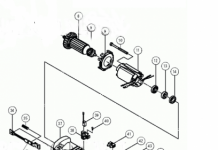Chi tiết: hp laserjet 1020 tự sửa chữa từ một bậc thầy thực sự cho trang web my.housecope.com.
Việc tháo gỡ các máy in này bắt đầu bằng cách tháo các vít ở mặt sau của máy in.
Sau đó, các nắp bên 1 được tháo ra, được gắn chặt bằng chốt từ dưới và trên. Chúng tôi móc nắp ở phía sau, sau đó nhả chốt dưới và chốt trên bằng tuốc nơ vít phẳng và tháo nắp bên bằng cách di chuyển nó sang ngang và về phía trước.
Sau lj 1022, bạn có thể loại bỏ thanh trên cùng bằng cách trượt nó sang trái.
Sau đó chúng ta tháo khay 2, khay sau chúng ta tháo nắp trước 3, nhặt các chốt phía trước.
Sau đó, chúng tôi vặn 1-2 vít của nắp trên, tháo kẹp và tháo nắp cùng với thành kim loại phía sau.
Để tháo bếp, bạn cần tháo 4 vít giữ bếp từ bên trên và ngắt các dây điện.
Sau khi tháo rời, chúng tôi tiến hành sửa chữa máy in.
Hướng dẫn dịch vụ chi tiết dành cho máy in HP LaserJet 1010,1012,1015,1020 sẽ giúp bạn bảo trì, sửa chữa và vận hành máy in đúng cách. Các chi tiết và thành phần của máy in, đặc điểm của chúng và nguyên lý hoạt động được mô tả chi tiết. Cung cấp các ví dụ về cách làm sạch và bôi trơn máy in HP LaserJet 1010,1012,1015,1020. Toàn bộ quá trình bảo trì và sửa chữa máy in được thể hiện dưới dạng ảnh chụp hoặc sơ đồ.
Sơ đồ tương tác của các nút máy in được thể hiện rõ ràng.
Quá trình tháo rời và lắp ráp máy in HP LaserJet 1010,1012,1015,1020 được xem xét chi tiết, tất cả điều này được thể hiện rõ ràng dưới dạng ảnh chụp.
Trước hết, sổ tay hướng dẫn dịch vụ sẽ hữu ích cho nhân viên của các trung tâm bảo hành để bảo dưỡng thiết bị máy tính, cũng như cho người dùng thông thường vận hành các mẫu máy in này.
Nếu bạn quan tâm đến việc đổ mực máy in HP LaserJet 1010,1012,1015,1020 thì nơi đây bạn có thể tìm hiểu thêm.
| Video (bấm để phát). |
Để bổ sung cho tài liệu này, chúng tôi khuyên bạn nên xem video về cách đổ đầy hộp mực HP Q2612, được sử dụng trong các máy in HP 1010,1012,1015,1020.
Bạn có thể tải xuống hướng dẫn sử dụng dịch vụ cho máy in HP LaserJet 1010,1012,1015,1020 nơi đây.
Bí Quyết Của Thầy chia sẻ kinh nghiệm sửa máy in laser HP LaserJet 1010 thành công. Hướng dẫn sử dụng phù hợp với máy in HP LJ dòng 1000 - 1200. Chuyện rất đơn giản, chiếc máy in mua về sử dụng (với giá 1000 rúp) đã hoạt động với giá năm và đã bị hư hỏng một cách ngu ngốc bởi một tờ giấy có kẹp giấy, bị sọc và bắt đầu sột soạt - nó đã làm vỡ màng nhiệt. Dễ dàng xác nhận hư hỏng phim nhiệt bằng cách lắp hộp mực thay thế. Liên hệ với trung tâm dịch vụ có nghĩa là bạn phải trả ít nhất để sửa chữa với mức giá tương đương với việc mua một máy in mới. Việc tìm kiếm phim nhiệt cho máy in cũng bị kích động, người bán đề nghị mua phim nhiệt với giá phi thực tế lên đến 1.500 rúp (đó là giá đỏ
100 rúp), cộng với mánh khóe của người bán trong việc không có mỡ tản nhiệt trong bộ sửa chữa và bán linh kiện này để sửa chữa cũng với giá cắt cổ.
Phim nhiệt đã được tìm kiếm trong một tháng và được mua với giá 300 rúp (2013) hoàn chỉnh với mỡ tản nhiệt. Để sửa chữa, cần có một công cụ đơn giản:
Đề án sửa chữa được thực hiện từng bước theo trình tự sau.
Bước: 1 Kiểm tra tính toàn vẹn của màng và sự hiện diện của mỡ tản nhiệt. Kéo hộp mực ra khỏi máy in. Ngắt kết nối dây nguồn.
Bước 1 Rút dây nguồn
Bước 1. Tháo hộp mực khỏi máy in
Bước: 2 Nắp tiếp cận hộp mực được giữ bằng thân. Phải tách cuống ra khỏi bìa bằng cách ấn vào mép trong của đinh tán nhựa. Giữ đinh tán trong khi tách ra.
Bước: 3 Xoay mặt sau của máy in về phía bạn và sử dụng tuốc nơ vít Phillips để tháo ba vít ra khỏi vỏ kim loại, hai vít ở bên trái và một vít ở bên phải. Xem hình ảnh.
Bước 3. Vặn con vít bên trái
Bước 3. Vặn các vít bên phải
Bước: 4 Tháo các thành bên của máy in. Các ngăn xếp được giữ cố định bằng các chốt nhựa ở mặt trên, mặt dưới và mặt sau. Nắp không có nút là mạnh nhất. Chốt bí mật được hiển thị trong ảnh.
Bước 4Chốt tường có nút
Bước 4. Chốt tường không có nút
Bước: 5 Nhấc nắp tiếp cận hộp mực và tháo hai vít lắp. Tháo vỏ.
Bước: 6 Sử dụng tuốc nơ vít đầu dẹt để cạy cạnh dưới bên phải của nắp lưng kim loại và tháo nó ra.
Bước 6: Dùng tuốc nơ vít mở nắp
Bước: 7 Bảng nguồn nằm ở phía bên của đầu nối nguồn. Có bốn đầu nối khác nhau trên đầu bảng, hãy rút phích cắm của chúng. Đầu nối với dây dày màu trắng sẽ được ngắt chỉ sau khi nhấn chốt, xem ảnh. Cũng cần phải ngắt kết nối dây màu đỏ trên bức tường phía sau. Chỉ cần kéo nó lên. Hãy nhớ cách nó được gắn với một lò xo. Tháo dây khỏi ban tổ chức.
Bước 7: Đầu nối bảng nguồn
Bước 7: Bộ lưu giữ trình kết nối thứ tư
Bước 7 Gắn dây màu đỏ
Bước 7 Đầu nối dây đỏ
Bước 7. Dây được phát hành
Bước: 8 Vậy là chúng ta đã vào bếp. Bếp được cố định bằng ba vít. Xem hình ảnh. Vặn các vít. Giữ các vít trong khi nới lỏng.
Bước 8. Con vít đầu tiên để cố định bếp
Bước 8. Con vít thứ hai để cố định bếp
Bước 8. Vít thứ ba để cố định bếp
Bước: 9 Chúng ta lấy bếp bên cạnh phải và kéo nó ra ngoài.
Bước: 10 Vặn hai con vít đang cố định nắp trên của bếp. Tháo nắp bằng cách kéo nó sang một bên.
Bước 10. Vít nắp đầu tiên
Bước 10 Vít che thứ hai
Bước 10 Tháo nắp lò nướng
Bước: 11 Bây giờ chúng ta thấy sự phá hủy của màng nhiệt. Chúng ta ghi nhớ vị trí của dây đai với lò xo và đòn bẩy! Lò xo nằm ở hai bên của bếp; chúng tôi dùng kìm mũi dài rút lò xo từ bên dưới ra. Chúng tôi tháo các dải kim loại và kẹp nhựa đòn bẩy ở mỗi bên. Không trộn chúng với nhau khi lắp ráp!
Bước 11 Lever Mount Spring
Bước 11 Tháo từng lò xo
Bước: 12 Thả dây trắng ra khỏi các kẹp và tháo trống phim nhiệt. Nó chỉ tăng lên.
Bước 12. Tháo trống nhiệt
Bước 12. Đã loại bỏ trống nhiệt
Bước: 13 Chúng ta dùng tay tháo đầu nhựa ra khỏi mặt có dây mỏng đi ra khỏi trống. Nắp được giữ bởi các clip.
Bước: 14 Tháo màng nhiệt bị hư hỏng và lau bề mặt kim loại và bộ phận giữ nhiệt khỏi vết dầu mỡ và bụi bẩn cũ bằng khăn ẩm.
Bước 14. Tháo màng nhiệt
Bước: 15 Bôi mỡ tản nhiệt mới lên bề mặt bếp. Cẩn thận lắp đặt phim nhiệt. Phần cuối của hình trụ phải được cố định trên đầu nhựa đối diện. cũng cẩn thận cài đặt các mẹo bên phải. Nó rất hữu ích để loại bỏ mỡ tản nhiệt nhô ra.
Bước 15: Bôi mỡ nhiệt
Bước 15. Dán màng nhiệt lên
Bước 15: Loại bỏ mỡ thừa nhiệt
Bước: 16 Lắp ráp bếp theo thứ tự ngược lại. Vị trí chính xác của các thanh trong ảnh.
Bước 16 Nắp được cài đặt
Bước: 17 Chúng tôi đặt bếp vào vị trí và gắn chặt nó bằng ba ốc vít. Chúng tôi điền và kết nối tất cả các dây với các đầu nối. Lắp đúng dây màu đỏ.
Bước: 18 Lắp nắp sau và nắp trên. Chúng tôi nâng cao các cờ nhựa của bếp trong quá trình lắp đặt. sao cho chúng rơi vào các rãnh tương ứng trên tấm bìa.
Bước 19 In trang thử nghiệm
Bước: 19 Sau khi lắp ráp máy in, chúng tôi kiểm tra sự vắng mặt của các bộ phận không cần thiết. Chúng tôi kết nối dây mạng. Chúng tôi bật máy in. Đầu tiên, chúng tôi đưa ra lệnh nạp mà không cần giấy, sau đó chúng tôi in một trang thử nghiệm, giữ nút màu xanh lá cây lâu hơn một chút. Một vài trang đầu tiên có thể xuất hiện các vết bẩn xung quanh các cạnh. Công việc được thực hiện chậm trong vòng một giờ. Số tiền tiết kiệm được từ công việc như vậy sẽ tương ứng với mức lương hơn 100.000 rúp mỗi tháng.
Tự sửa chữa những sự cố như vậy!
Bản thân anh ấy đã thay hàng chục tấm phim nhiệt để viết đúng hp-test.
Và cách đánh lừa máy in laser xerox 3140, mình có vấn đề, mình mua hộp mực về thì hết mực, mình đổ bột mới vào thì nó báo là không có hộp mực và nó ngừng in, diode màu đỏ. đang trên và đó là nó / Làm thế nào bạn có thể nói tôi lừa dối anh ta?
Bài viết thảo luận về phương pháp tháo lắp máy in "HP LaserJet 1018/102", một số tính năng của bảo trì dự phòng thiết bị, thay thế linh kiện và bộ phận.
Cảnh báo. Tác giả không chịu trách nhiệm về những hậu quả tiêu cực có thể xảy ra khi thực hiện sửa chữa hoặc thực hiện công việc bảo trì, vì vậy nếu bạn không tự tin vào khả năng của mình, hãy liên hệ với chuyên gia.
Thông tin chung và các công cụ cần thiết
Máy in laser “HP LaserJet 1018/1020” là sản phẩm dành cho gia đình và văn phòng nhỏ. Máy in có tốc độ in đơn sắc tối đa là 12 (14) cpm ở 600x600 dpi hoặc 2400x600 dpi khi sử dụng công nghệ Tăng cường độ phân giải (REt) của HP.
Giao diện USB 2.0 được sử dụng để kết nối với máy tính. Máy in sử dụng hộp mực Q2612A. Tài nguyên hộp mực do nhà sản xuất công bố là 2000 trang A4 với độ phủ 5%. Có hai đèn trên bảng điều khiển máy in, Chú ý và Sẵn sàng. Máy in được điều khiển từ máy tính, không có nút phần cứng nào, ngoại trừ nút nguồn, trong các thiết bị.
Mô tả, ngăn chặn và thay thế các nút sẽ được xem xét bằng cách sử dụng ví dụ về kiểu máy HP LJ 1020; trên máy in HP LJ 1018, công việc được thực hiện tương tự.
Bảo trì dự phòng bao gồm làm sạch bộ phận máy in khỏi bụi và bột mực, và nếu cần, thay thế mỡ trên bộ phận máy và mỡ tản nhiệt dưới màng nhiệt trong bộ nung chảy. Mức độ tháo rời cần thiết của thiết bị được xác định bởi tập hợp các thao tác được thực hiện. Trong trường hợp không bị nhiễm bẩn và cụm máy hoạt động bình thường thì không nên tháo rời nó.
Công việc sửa chữa bắt đầu bằng việc làm sạch thiết bị khỏi nhiễm bẩn (nếu cần), kiểm tra bên ngoài các bộ phận và cụm lắp ráp, kiểm tra sự tiếp xúc trong các đầu nối và kiểm tra hoạt động của các cảm biến của thiết bị.
Để thực hiện công việc tháo lắp, sửa chữa và bảo dưỡng, cần có các công cụ sau:
1. Tuốc nơ vít dẹt - 2 chiếc. (chiều rộng lưỡi 3 và 5 mm).
6. Bàn chải - 2 chiếc. (mềm và cứng).
7. Máy hút bụi cho mực (nếu cần làm sạch các bộ phận của máy khỏi mực và bụi)
Cũng có thể cần các vật tư tiêu hao (mỡ tản nhiệt, keo tản nhiệt, mỡ dẫn điện, dầu mỡ, axeton, cồn, v.v.) và phụ tùng thay thế, tùy thuộc vào công việc thực hiện trên thiết bị.
Tháo vỏ khỏi thiết bị
1. Đặt máy in với mặt trước đối diện với bạn. Mở nắp trước, lấy hộp mực ra khỏi thiết bị và cho vào túi nhựa tối màu hoặc trong bao bì gốc.
2. Đặt khay giấy ra vị trí làm việc, ấn sang trái và ấn vào phần giữa của khay dọc theo trục quay. Tháo trục bên phải khỏi lỗ trên nắp trước và tháo khay ra khỏi máy in (Hình 1, vị trí 1).
3. Đặt khay tiếp giấy vào vị trí làm việc của nó, nâng mặt gần của máy in lên độ cao 15-20 mm và cố định ở vị trí này bằng cách đặt một thanh ray (dầm gỗ, v.v.) có kích thước phù hợp. Nhấn vào giữa khay dọc theo đường của trục quay và ấn khay sang trái (vị trí 2), tháo trục phải ra khỏi lỗ trên nắp trước. Tháo trục trái và lấy khay ra khỏi thiết bị.
4. Đặt máy in với mặt sau về phía bạn và tháo các vít đang giữ các nắp bên (Hình 2, vị trí 1) và mặt sau (vị trí 2).
5. Đặt máy in với mặt dưới hướng vào bạn và mặt sau hướng lên. Sử dụng tuốc nơ vít dẹt, nhả chốt dưới của nắp bên phải (hình 3, vị trí 1). Vị trí của các chốt trên các nắp bên được chỉ định bằng các mũi tên. Không có chốt dưới cùng trên bìa trái.
6. Đặt máy in với mặt trước đối diện với bạn. Mở nắp trên cùng. Di chuyển mặt xa của nắp bên trái sang trái và đồng thời nhả chốt nằm trên đầu nắp bằng tuốc nơ vít dẹt (Hình 4, mục 1). Di chuyển nắp về phía bạn và tháo nó ra khỏi máy in.
7. Di chuyển mặt xa của nắp bên phải sang bên phải và tương tự với nắp bên trái, nhả chốt nằm ở phần trên (vị trí 2) bằng tuốc nơ vít dẹt. Di chuyển nắp về phía bạn và tháo nó ra khỏi máy in.
8. Ở phía bên phải, tháo bộ phận giữ để vặn cần điều khiển của cơ cấu truyền động hộp mực in vào rãnh của nắp trên.Để tháo bằng thú mỏ vịt hoặc nhíp, hãy nén các chốt khóa nằm trên chốt (Hình 5) và ngắt cần gạt khỏi nắp trên. Cài chốt trên đòn bẩy (để tránh mất mát ngẫu nhiên).
9. Vặn hai vít đang giữ nắp trên (Hình 6, mục 1) và di chuyển mặt gần của nắp lên và ra xa bạn, tháo nó ra khỏi thiết bị. Khi tháo nắp, không để xảy ra hư hỏng các đòn bẩy áp suất của bộ nung chảy và các rãnh của ổ đĩa của chúng nằm trên nắp (vị trí 2).
10. Đặt nắp kim loại mặt sau theo chiều dọc, di chuyển nó lên cho đến khi các rãnh thoát ra khỏi chốt (Hình 2, vị trí 3) và tháo nó ra khỏi máy in.
11. Nâng cạnh trước của máy in và nhả hai chốt nằm trên nắp trước khỏi các rãnh trên đế (hình 3, vị trí 2).
12. Di chuyển phần dưới của nắp về phía bạn và đồng thời nhả các chốt nằm ở trên cùng (Hình 6, vị trí 3), tháo nắp trước.
Toàn bộ bài báo có thể được đọc trong phiên bản giấy của tạp chí.
- Để lại yêu cầu sửa chữa máy in hoặc MFP
- Trong quá trình khảo sát ban đầu, người quản lý sẽ đánh giá mức độ hư hỏng và tư vấn cho bạn về tính khả thi của việc sửa chữa, ấn định ngày giờ để người chuyển phát nhanh rời đi hoặc đợi bạn tại văn phòng của chúng tôi.
- Chúng tôi thực hiện chẩn đoán toàn bộ thiết bị bị lỗi - chúng tôi xác định nguyên nhân của sự cố và thống nhất chi phí dịch vụ sửa chữa thiết bị văn phòng cũng như thời hạn
- Chúng tôi thực hiện đầy đủ các công việc để cung cấp các dịch vụ đã thỏa thuận trong thời gian quy định
- Bạn nhận được thiết bị sẵn sàng cho công việc trực tiếp hoặc thông qua dịch vụ chuyển phát nhanh.
Sửa chữa máy in LaserJet 1020 / MFP diễn ra trong thời gian sớm nhất với giá thấp nhất. Bạn có thể thanh toán bằng hai cách: tiền mặt hoặc chuyển khoản. Công ty chúng tôi hoạt động mà không cần trả trước. Chúng tôi có thể gửi đầy đủ các tài liệu cần thiết bằng đường chuyển phát nhanh vào ngày hôm sau.
Nếu máy in của bạn đang hoạt động đáng ngờ, vui lòng liên hệ với chúng tôi!
Các lý do phổ biến nhất để gọi trình hướng dẫn là: LaserJet 1020 bị kẹt giấy, máy in bị sọc, không lấy giấy, làm việc "không tải", cho ra các trang có sự lặp lại của các lĩnh vực in hoặc LaserJet 1020 bị lem bức hình.
Các hộp mực sau đây tương thích với máy LaserJet 1020:
Đọc Thông tin về Nạp mực HP LJ 1010, 1018, 1020, 1022, 3050, 3055, M1005, Hướng dẫn sử dụng Máy in HP Tự nạp mực Q2612A
Sách hướng dẫn này có liên quan đến các máy in sau: LaserJet-1010/1012/1015/1018/1020/1022/3015/3020/3030/3050/3052/3055 / M1005 / M1319
Để tiếp nhiên liệu, bạn sẽ cần:
- mực tương thích;
- tua vít thẳng;
- kẹp nhọn (nhíp).
Tháo hai vít khỏi nắp ở phía bánh răng.
Đặt ngược hộp mực và trượt phần nhựa của hộp sang một bên. Tháo trống bằng chuyển động xoắn. Tháo bánh răng khỏi trống. Tháo trống.
Sử dụng một miếng vải không có xơ được làm ẩm bằng chất tẩy trống đặc biệt để loại bỏ cặn mực trên trống.
Nếu mực cũ tích tụ trên trống mực, hãy sử dụng sản phẩm đặc biệt dành cho trống bị bẩn nhiều.
Đặt trống sang một bên, tránh ánh sáng.
Làm sạch nó bằng vải không xơ và chất tẩy rửa trục lăn.
Sử dụng một cú đấm, dùng búa đập chốt hộp mực từ bên trong. Nó đủ để đánh bật nó ra 2-3 mm.
Lặp lại các bước tương tự với chốt ở phía bên kia, giữ hộp mực bằng tay.
Tháo chốt thứ hai. Hãy nhớ giữ hộp mực với ngăn chứa chất thải hướng xuống dưới.
Trong khi giữ lò xo bằng ngón tay cái của bạn, hãy tách hai nửa của hộp mực.
Lưu ý vị trí của lò xo màn trập và tháo nó ra.
Tháo 2 vít khỏi chổi cao su.
Tháo chổi cao su và làm sạch bằng máy hút bụi.
Đổ hết mực còn lại trong ngăn và làm sạch ngăn bằng máy hút bụi.
Làm sạch lưỡi hàn bằng tăm bông nhúng vào chất tẩy rửa.
Làm sạch chổi cao su bằng tăm bông nhúng vào chất tẩy rửa.
Loại bỏ mỡ cũ khỏi các ngàm trục và bôi mỡ mới.
Bôi mỡ vào giá đỡ trống.
Lắp chổi cao su và vặn vít vào vị trí.
Bôi bột vào lưỡi làm kín và chổi cao su.
Cài đặt trong hộp mực VPZ.
Bôi bột vào trống.
Lắp trống vào hộp mực.
Lắp đặt màn trập trống vào các rãnh. Đừng quên cài đặt lò xo vào bu lông.
Đặt một nửa hộp mực đã lắp ráp ở nơi tránh ánh sáng.
Lấy nửa còn lại của hộp mực. Tháo vít khỏi vỏ bánh răng.
Kéo trục từ có ống lót và bánh răng ra.
Làm sạch trục lăn bằng máy hút bụi để loại bỏ hết bột mực còn sót lại, sau đó lau sạch bằng vải và chất tẩy rửa trục lăn.
Mở phích cắm trên ngăn.
Làm sạch kỹ lưỡng ngăn từ bên trong bằng máy hút bụi có đầu hút chuyên dụng.
Làm sạch lưỡi niêm phong và lưỡi bác sĩ bằng tăm bông được làm ẩm với chất tẩy rửa.
Lắp ống lót và bánh răng bằng nhựa trắng vào trục từ. Lắp ống lót màu đen ở phía đối diện của trục.
Lắp trục có mặt bánh răng vào ngàm trên hộp mực.
Lắc chai mực và đổ mực vào ngăn. Để ngăn mực không bị thức giấc, hãy ấn con lăn từ tính vào ngăn chứa.
Xoay ống bọc từ tính với mặt cắt hướng lên trên.
Lắp nắp vào mặt bên của hộp mực sao cho rãnh trên ống bọc khớp với rãnh trên nắp. Bắt vít vào.
Đặt mắt lò xo trên gờ sao cho gân lò xo quấn quanh trống.
Giữ lò xo bằng ngón tay của bạn và kết nối hai nửa của hộp mực. Lắp con mắt thứ hai của lò xo.
Giữ chặt các nửa đã nối và cắm chốt từ các cạnh của hộp mực.
Nhấn trống một chút và lắp nắp bằng cách vặn nó vào vị trí bằng hai vít.
Xoay trống để làm sạch bột thừa. Hộp mực đã sẵn sàng để sử dụng.
Ảnh và bài kiểm tra được lấy từ trang - zapravka.in
Sửa chữa máy in MFP HP LASERJET 1020
Bảo trì và sửa chữa máy in HP LASERJET 1020 tại Moscow và khu vực.
Sửa máy in HP LASERJET 1020
Máy in HP LASERJET 1020 của bạn bị hỏng?
Có một giải pháp!
Nó thường xảy ra rằng máy in ngừng hoạt động bình thường và bắt đầu in kém, hoặc hoàn toàn không in. Làm gì trong trường hợp này?
Bạn cần sự trợ giúp của một kỹ thuật viên chuyên nghiệp, am hiểu về vấn đề này để chẩn đoán và sửa chữa máy in HP LASERJET 1020 của bạn.
Trung tâm kỹ thuật của chúng tôi chỉ giải quyết những sự cố như vậy. Chúng tôi sẽ làm cho máy in HP LASERJET 1020 của bạn hoạt động trong thời gian sớm nhất. Chỉ cần quay số và liên hệ với chúng tôi!
Bảo trì Máy in HP LASERJET 1020
Cách chẩn đoán và sửa chữa máy in HP LASERJET 1020
Bảo trì máy in HP chỉ bao gồm việc thay thế các bộ phận chất lượng từ nhà sản xuất.
- Để lại yêu cầu sửa chữa máy in hoặc MFP
- Trong quá trình khảo sát ban đầu, người quản lý sẽ đánh giá mức độ hư hỏng và tư vấn cho bạn về tính khả thi của việc sửa chữa, ấn định ngày giờ để người chuyển phát nhanh rời đi hoặc đợi bạn tại văn phòng của chúng tôi.
- Chúng tôi thực hiện chẩn đoán toàn bộ thiết bị bị lỗi - chúng tôi xác định nguyên nhân của sự cố và thống nhất chi phí dịch vụ sửa chữa thiết bị văn phòng cũng như thời hạn
- Chúng tôi thực hiện đầy đủ các công việc để cung cấp các dịch vụ đã thỏa thuận trong thời gian quy định
- Bạn nhận được thiết bị sẵn sàng cho công việc trực tiếp hoặc thông qua dịch vụ chuyển phát nhanh.
Sửa chữa máy in LaserJet 1020 / MFP diễn ra trong thời gian sớm nhất với giá thấp nhất. Bạn có thể thanh toán bằng hai cách: tiền mặt hoặc chuyển khoản. Công ty chúng tôi hoạt động mà không cần trả trước. Chúng tôi có thể gửi đầy đủ các tài liệu cần thiết bằng đường chuyển phát nhanh vào ngày hôm sau.
Nếu máy in của bạn đang hoạt động đáng ngờ, vui lòng liên hệ với chúng tôi!
Các lý do phổ biến nhất để gọi trình hướng dẫn là: LaserJet 1020 bị kẹt giấy, máy in bị sọc, không lấy giấy, làm việc "không tải", cho ra các trang có sự lặp lại của các lĩnh vực in hoặc LaserJet 1020 bị lem bức hình.
Các hộp mực sau đây tương thích với máy LaserJet 1020:



































(giá đã bao gồm bảo trì và tất cả các phụ tùng thay thế cần thiết)
Liên hệ với chúng tôi để sửa chữa
Xin chào.
Bài viết này mô tả cách thay thế phim nhiệt trên máy in HP LJ 1022.
Hãy bắt đầu với công cụ. Chúng ta sẽ cần:
- tuốc nơ vít đầu chéo
- rãnh vít
- kìm nhỏ
- cồn isopropyl để làm sạch các bộ phận làm nóng trong bếp
- platenclene - chất lỏng để làm sạch bề mặt cao su
- phim nhiệt HP 1200 gốc
- ống lót trục cao su HP LJ 1010 (bộ 2 chiếc)
- mỡ tản nhiệt HP 300 Molykote
Tôi sẽ tập trung vào ba điểm cuối cùng riêng biệt. Bạn có thể lựa chọn các loại phim cách nhiệt khác theo ý muốn và mong muốn của mình.
(kích thước phù hợp), chất bôi trơn khác. Các câu hỏi lựa chọn được mô tả khá sâu trên Internet. Tôi đã lựa chọn này cho chính mình.
Và tôi thực sự giới thiệu nó cho bạn. Nhờ đó bạn tránh được các vấn đề về "nấu chưa chín", "kẹt trong lò", v.v.
Nếu màng nhiệt thay đổi do mòn thì tốt hơn hết bạn nên thay ngay bộ ổ trục (bạc lót) của trục cao su.
Trong các trường hợp khác, bạn cần xem xét độ mòn. Nhưng chắc chắn sẽ không bao giờ có sự thay thế bổ sung cho ống lót.
Chúng tôi có thể mua phụ tùng thay thế cần thiết để sửa chữa. Đặt số 3.
Thủ tục như sau:
1. Loại bỏ phần nhựa bên và trên cùng
2. Bỏ bếp
3. Thay đổi màng nhiệt
4. Làm sạch máy in
5. Kết hợp tất cả lại với nhau
Bắt đầu. Quay máy in lại. Vặn ba vít.
Bây giờ bạn cần tháo hai nắp bên. Để làm điều này, hãy cẩn thận nạy chúng bằng tuốc nơ vít có rãnh từ dưới lên, trên và sau, loại bỏ
mỗi theo hướng riêng của nó và chuyển tiếp. Đã xóa bỏ, gạt sang một bên. Bây giờ hãy tháo vít giữ phần nhựa trên cùng.
Chúng tôi lấy chiếc kẹp màu trắng gắn cần gạt vào nắp trên, sau đó tháo toàn bộ phần nhựa phía trên, nắp kim loại phía sau và để sang một bên.
Chúng tôi xoay máy in sang một bên, ngắt kết nối và thả năm vòng dây.
Bây giờ chúng ta cần phải loại bỏ bếp. Để thực hiện việc này, hãy tháo ba vít, ngắt kết nối dây màu đỏ (kéo nó lên). Giải phóng dây
bỏ lò nướng.
Chúng tôi loại bỏ lò nướng. Tôi đặt nó trước mặt tôi. Vặn hai vít và tháo nắp nhựa đen.
Từ cuối, trên cả hai mặt, tháo các lò xo, tháo các tấm áp lực. Sau đó, chúng ta thả dây và tháo cụm tăng tốc, đặt nó trước mặt.
Ở bên phải, cẩn thận tháo thanh dẫn màu đen mà phim nhiệt trượt dọc theo. Chúng tôi loại bỏ phần còn lại của phim nhiệt. Chúng tôi tháo đầu nối 220V màu trắng bên trái, cẩn thận tháo bộ phận làm nóng bằng sứ. Anh ấy mỏng manh. Hãy cẩn thận!
Bây giờ chúng tôi cẩn thận rửa tất cả mọi thứ khỏi tàn tích của dầu mỡ, mực cũ. Mực cháy được rửa sạch bằng axeton.
Đã giặt. Chúng tôi đặt bộ phận làm nóng bằng sứ trở lại (với các điểm tiếp xúc ở bên trái với dây DÀY màu trắng).
Chúng tôi bôi mỡ nhiệt gần như trong ảnh - (bốn giọt từ đầu que diêm. Có thể nhiều hơn một chút). Trải đều trên bề mặt của bộ phận làm nóng.
Bây giờ chúng ta lấy một bộ phim nhiệt mới. Chúng tôi đầm nó sao cho vòng đen để loại bỏ tĩnh nằm cùng phía với dải cao su đen của trục cao su. Ở bên phải, cẩn thận đặt thanh dẫn hướng bằng nhựa màu đen, dọc theo đó phim nhiệt sẽ trượt.
Nếu cần, chúng tôi thay đổi trục cao su (màu đỏ) và các ổ trục (ống lót) của nó. Chúng tôi làm sạch bếp từ các mảnh vụn và tàn dư của màng nhiệt, chúng tôi bắt đầu thu thập nó trở lại.
Chúng tôi đặt cụm tăng tốc bằng một màng nhiệt mới trở lại. Ta đặt các tấm áp, đặt lò xo vào vị trí hai bên. Đừng quên cài đặt các đòn bẩy màu đen mở rộng các trục.
Chúng tôi đặc biệt chú ý đến thực tế là các dây không chạm vào bề mặt của trục quay và không bị chèn ép ở bất cứ đâu.
Bây giờ chúng ta lắp lại nắp nhựa đen của bếp và vặn chặt hai con ốc lại.
Bây giờ là điều quan trọng nhất. Làm sạch kỹ lưỡng máy in khỏi bụi, mực, kẹp giấy, nút, bút, nến, tiền. Tháo và lau trục nạp bằng dung dịch cao su. Sau đó, chúng tôi bắt đầu thu thập trở lại.
Chúng tôi đặt lò vào vị trí, siết chặt ba vít. Cắm lại dây màu đỏ.
Chúng tôi đặt và kết nối bốn vòng dây.
Chúng tôi đặt nắp trên vào đúng vị trí. Vặn chặt ốc vít. Chúng tôi đặt cần truyền động của ly hợp bánh răng của hộp số vào vị trí.
Chèn kẹp màu trắng vào đúng vị trí.
Chúng tôi đặt vỏ kim loại phía sau. Nó có các lỗ hình chữ nhật đặc biệt ở phía dưới để tạo ra các phần nhô ra trong vỏ nhựa màu đen.
Chúng tôi đặt trên các bìa bên. Chúng tôi bắt đầu mặc từ phía trước, chúng tôi chụp nó dần dần trở lại. Và siết chặt ba ốc vít.
Mọi thứ.Lắp hộp mực vào. Tôi đặt giấy. Bật, in một trang thử nghiệm. Hãy xem nó thành công như thế nào.
Chúng tôi lau bên ngoài của các dấu vân tay. Chúng tôi đóng gói.



































(giá đã bao gồm bảo trì và tất cả các phụ tùng thay thế cần thiết)
Liên hệ với chúng tôi để sửa chữa
Lau sạch bên ngoài máy in bằng khăn sạch thấm nước nếu cần.
Không sử dụng chất tẩy rửa có chứa amoniac để làm sạch máy in và khu vực xung quanh máy in.
Trong quá trình vận hành máy in, vật liệu in, bột mực và các hạt bụi có thể tích tụ bên trong máy in. Theo thời gian, những chất tích tụ này có thể gây ra chất lượng in kém, chẳng hạn như vết ố và vệt, và kẹt giấy. Làm sạch khu vực đường dẫn giấy giúp ngăn ngừa các khuyết tật như vậy.
1. Tắt nguồn máy in và rút dây nguồn. Chờ máy in nguội.
Để tránh hư hỏng, không để nó tiếp xúc với ánh sáng. Nếu cần thiết, nó có thể được phủ bằng vật liệu mờ đục. Ngoài ra, không chạm vào con lăn xốp đen bên trong máy in. Chạm vào trục lăn có thể làm hỏng máy in.
2. Mở cửa tiếp cận và tháo hộp mực hp lj 1020.
3. Sử dụng một miếng vải khô, không xơ để lau đường dẫn và ngăn chứa chất nền.
4. Thay thế và đóng cửa ra vào.
5. Cắm dây nguồn vào ổ cắm và bật máy in.
Nếu các hạt hoặc chấm mực bắt đầu xuất hiện trên vật liệu in, bạn có thể sử dụng Công cụ làm sạch HP LaserJet để loại bỏ vật liệu in và các hạt mực có thể đã tích tụ trên bộ sấy và trục lăn. Làm sạch đường dẫn phương tiện sẽ giúp kéo dài tuổi thọ máy in của bạn.
Để có kết quả tốt nhất, hãy sử dụng một tờ giấy trong suốt. Nếu không có giấy trong suốt, hãy sử dụng vật liệu in có bề mặt nhẵn được thiết kế cho máy photocopy, từ 70 đến 90 g / m2.
1. Đảm bảo rằng máy in không in và đèn Sẵn sàng của máy in đang sáng.
2. Nạp phương tiện vào khay tiếp giấy.
3. In trang dọn dẹp. Mở thuộc tính máy in (hoặc tùy chọn in trong Windows 2000 và XP).
Quá trình làm sạch mất khoảng 3 phút. Trong quá trình dọn dẹp, trang dọn dẹp sẽ dừng theo định kỳ. Không tắt máy in cho đến khi quá trình vệ sinh hoàn tất. Quá trình này có thể cần được lặp lại nhiều lần để làm sạch hoàn toàn máy in.
Ngay cả khi sử dụng máy in bình thường và với giấy in tốt, máy in sẽ bị hao mòn theo thời gian. Nếu bạn đang sử dụng phương tiện chất lượng kém, bạn có thể phải thay trục nạp thường xuyên hơn.
Nếu máy in của bạn liên tục gặp sự cố nạp giấy (chất nền không được nạp), bạn có thể cần phải thay thế hoặc vệ sinh trục nạp.
Không tuân theo quy trình này có thể làm hỏng máy in.
1. Tắt nguồn máy in và rút dây nguồn khỏi máy in. Chờ máy in nguội.
Tránh tiếp xúc với ánh sáng để tránh hư hỏng. Che bằng giấy.
2. Mở cửa ra vào và tháo nó ra.
3. Xác định vị trí của con lăn cấp liệu.
4. Thả các mấu nhỏ màu trắng ở cả hai bên của trục nạp và xoay trục lăn về phía trước.
5. Nhẹ nhàng kéo con lăn lên và ra.
6. Lắp trục nạp mới vào ghế. Chú ý đến các ổ cắm hình tròn và hình chữ nhật, điều này sẽ giúp tránh việc lắp đặt trục lăn không chính xác.
7. Xoay đầu con lăn ra xa bạn cho đến khi khóa cả hai bên.
8. Thay thế và đóng cửa ra vào.
9. Cắm dây nguồn vào ổ cắm và bật máy in.
Vệ sinh trục nạp (thay vì thay thế nó) được thực hiện như mô tả bên dưới.
1. Tháo trục nạp theo hướng dẫn từ bước 1 đến bước 5 trong Thay thế trục nạp.
2. Làm ẩm một miếng vải không xơ bằng cồn isopropyl và lau con lăn.
Rượu dễ cháy. Giữ nó và khăn lau tránh xa ngọn lửa.Để cồn khô hoàn toàn trước khi đóng máy in và kết nối dây nguồn.
3. Sử dụng một miếng vải khô, không xơ để lau trục nạp để loại bỏ bụi bẩn còn sót lại.
4. Làm khô máy in hoàn toàn trước khi lắp trục lăn vào máy in (xem Thay thế trục lăn).
Ngay cả khi sử dụng máy in bình thường và với giấy in tốt, máy in sẽ bị hao mòn theo thời gian. Nếu bạn đang sử dụng phương tiện chất lượng kém, bạn có thể cần phải thay thế miếng đệm lấy hàng thường xuyên hơn. Có thể cần phải thay khay nạp của máy in nếu máy in lấy nhiều hơn một tờ từ khay nạp cùng một lúc.
Trước khi thay đĩa nạp, trước tiên hãy làm sạch trục nạp.
1. Tắt nguồn máy in và rút dây nguồn khỏi máy in. Chờ máy in nguội.
2. Ở mặt sau của máy in, hãy tháo hai vít đang giữ chặt tấm nạp.
3. Tháo đĩa nạp liệu.
4. Chèn một tấm nạp mới và siết chặt các vít.
5. Cắm dây nguồn vào ổ cắm và bật máy in.
Khi hết mực, các trang in bắt đầu bị mờ hoặc quá nhạt. Trong một số trường hợp, mực phân phối lại có thể tạm thời cải thiện chất lượng in, ví dụ: bằng cách cho phép tài liệu in xong hoặc bằng cách nạp lại q2612a.
1. Mở nắp truy cập và tháo khỏi máy in.
Giữ cả hai đầu để tránh hư hỏng.
2. Lắc nhẹ qua lại vài lần để phân phối lại mực.
3. Chèn nó vào máy in và đóng nắp truy cập.
Nếu các vùng bị mờ tiếp tục xuất hiện trên bản in, bạn nên cài đặt một vùng mới.
1. Mở nắp truy cập và tháo nắp cũ.
Giữ cả hai đầu để tránh hư hỏng.
2. Lấy hộp mực q2612a mới ra khỏi gói và lắc qua lại nhẹ nhàng để phân phối đều mực bên trong.
3. Kéo tab cho đến khi băng được tháo ra hoàn toàn.
| Video (bấm để phát). |
Cài đặt một cái mới vào máy in và kiểm tra xem nó đã được cài đặt đúng chưa. Đóng nắp truy cập. Tái bút - bạn có thể đặt hàng giao hộp mực qua liên kết hoặc gọi điện.